Come risolvere il problema di aggiornamento e reindirizzamento della pagina di accesso di WordPress
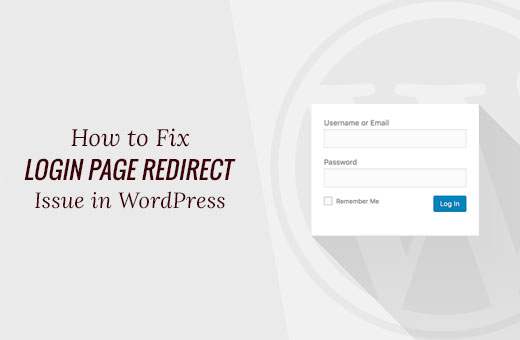
Ogni tanto riceviamo un'email dai nostri utenti che dicono di non essere in grado di accedere all'area amministrativa di WordPress. I problemi di accesso possono essere causati da vari errori diversi, come l'errore che stabilisce la connessione al database, l'errore interno del server o la schermata bianca della morte. Un altro tipo di errore di accesso è quando la pagina di accesso continua ad aggiornarsi e reindirizzare nuovamente alla schermata di accesso. In questo articolo ti mostreremo come risolvere il problema di aggiornamento e reindirizzamento della pagina di accesso di WordPress.
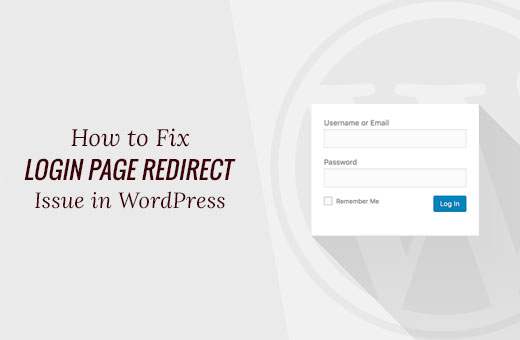
Se hai intenzione di provare i passaggi avanzati menzionati in questo tutorial di WordPress, crea un backup del tuo sito. Come creare manualmente il backup del database di WordPress.

Video Tutorial
Iscriviti a WPBeginnerSe il video non ti piace o hai bisogno di ulteriori istruzioni, continua a leggere.
Cancella i cookie per risolvere i problemi di accesso
WordPress utilizza i cookie per l'autenticazione di accesso, quindi il primo passo nella risoluzione dei problemi di accesso di WordPress è il più semplice. Cancella i cookie del browser e la cache. Assicurati inoltre che il tuo browser abbia i cookie abilitati. Dopo averlo fatto, riavvia il browser e prova ad accedere. Questo dovrebbe risolvere il problema per la maggior parte della gente.

Disattiva tutti i plugin
A volte i plugin WordPress possono causare questo problema specialmente se c'è un conflitto tra due plugin. Per disattivare tutti i tuoi plugin WordPress, collegati al tuo hosting web usando un client FTP. Rinomina / wp-content / plugins / directory per plugins_backup. Questo disattiverà tutti i plugin di WordPress installati sul tuo sito web. Abbiamo anche un tutorial dettagliato su come disattivare tutti i plugin di WordPress quando non riesci ad accedere a WP-Admin. Dopo aver disattivato tutti i plug-in, prova ad accedere al tuo sito WordPress. Se ci riesci, significa che uno dei tuoi plugin stava causando il problema.
Ripristina il tema predefinito
I temi WordPress possono anche causare conflitti dopo l'aggiornamento a una versione più recente di WordPress o al tema stesso. Per scoprire se il problema è causato dal tuo tema, devi disattivare il tema. Il processo è simile alla disattivazione dei plugin. Collegati al tuo sito web usando un client FTP. Vai a / wp-content / themes / directory e rinomina la tua attuale directory del tema con qualsiasi cosa. WordPress cercherà il tema corrente e tornerà al tema predefinito. Dopo averlo fatto, prova ad accedere di nuovo. Se ci riesci, significa che il tuo tema sta causando il problema.
Se stai già utilizzando il tema predefinito come tema corrente, puoi comunque rinominarlo e provare ad accedere. Se riesci ad accedere correttamente, significa che il tema predefinito potrebbe essere stato danneggiato. Scarica una nuova copia del tema predefinito dal repository di temi di WordPress e caricala sul tuo sito web.
Elimina il file .htaccess
A volte il file .htaccess può essere danneggiato e ciò può causare errori interni del server o errori di aggiornamento della pagina di accesso. Accedi semplicemente al tuo sito web tramite FTP. Esegui il backup del file .htaccess nel tuo computer e quindi cancellalo dalla directory principale del tuo sito web. Puoi anche eliminare il file .htaccess nella directory wp-admin se esiste. Prova ad accedere di nuovo. Se ci riesci, significa che il tuo file .htaccess ti stava impedendo di accedere a WordPress. Una volta effettuato l'accesso, basta andare su Impostazioni »Permalink e fare clic su Salva. Questo genererà un nuovo file .htaccess.
Aggiorna l'URL del sito
In alcuni casi la definizione dell'URL del sito sembra risolvere il problema. Per fare questo, è necessario accedere al tuo sito tramite FTP e modificare il file wp-config.php. Aggiungi semplicemente queste due righe di codice nel tuo file wp-config.php e non dimenticare di sostituire example.com con il tuo URL. Anche se il tuo sito ha www. quindi assicurati di aggiungerlo.
define ( 'WP_HOME', 'http: //example.com'); define ( 'WP_SITEURL', 'http: //example.com');
Salva le modifiche e, auspicabilmente, risolverà il problema di aggiornamento della pagina di accesso.
Ci auguriamo che questo articolo ti abbia aiutato a risolvere i problemi di reindirizzamento e reindirizzamento della pagina di accesso di WordPress. Se hai mai riscontrato questo problema, ti preghiamo di farci sapere quale metodo ha funzionato per te lasciando un commento qui sotto. Se il metodo che hai usato non è menzionato in questo articolo, ti preghiamo di farcelo sapere. Aggiorneremo l'articolo. Proviamo a fare di questo una guida utente completa per risolvere questo problema.


